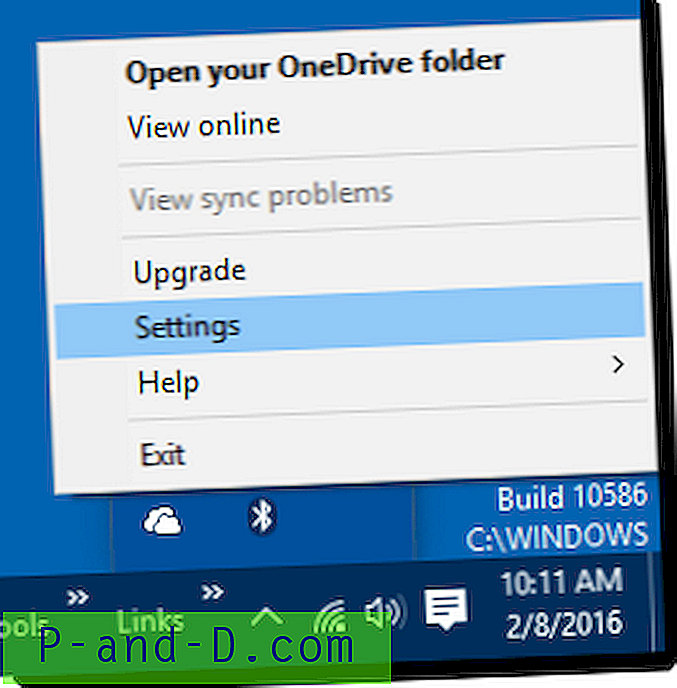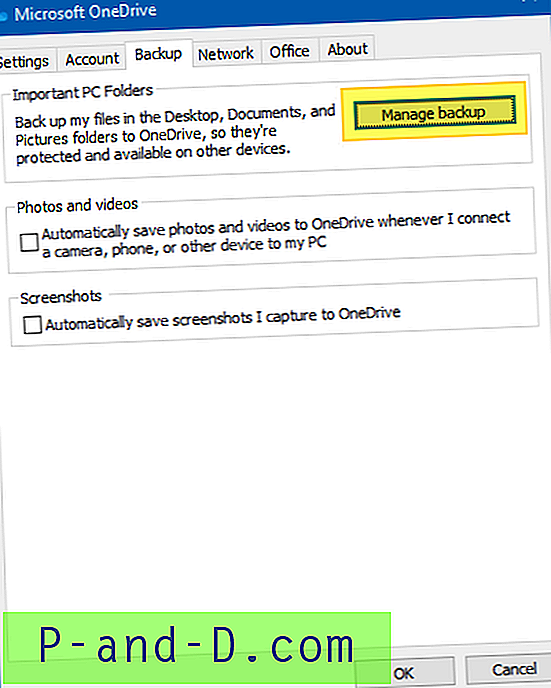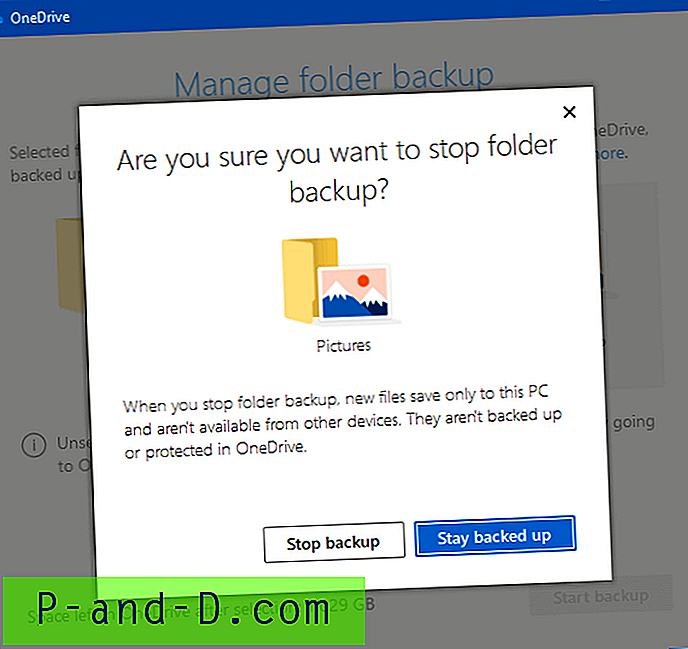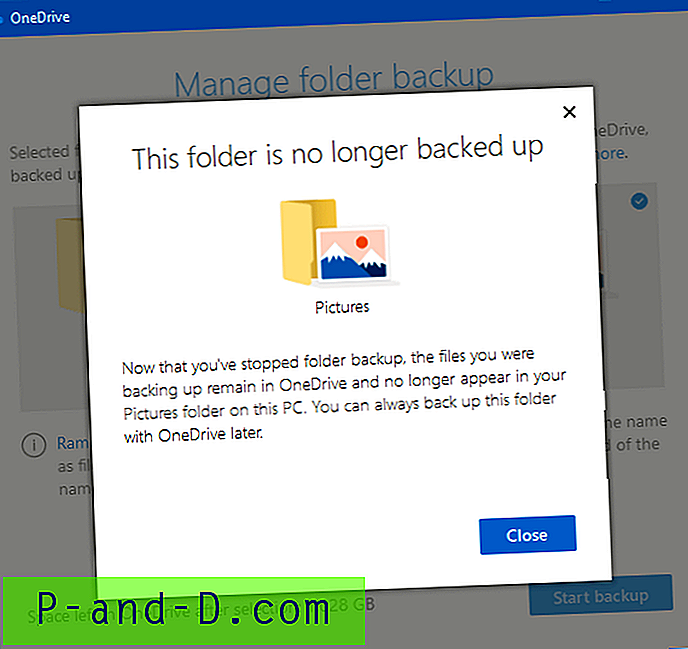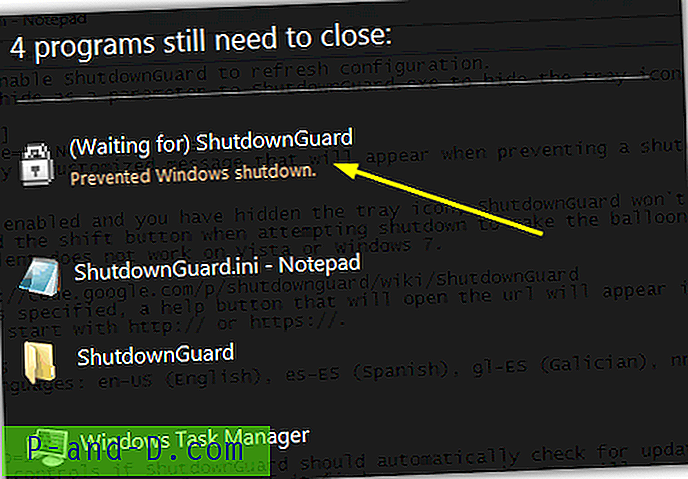Jei nustatėte „OneDrive“ parinktis išsaugoti dokumentus ir paveikslėlius „OneDrive“, o ne „ Šis kompiuteris“, apvalkalo aplankai „Dokumentai“, „Paveikslėliai“ ir jo trys pakatalogiai „Išsaugoti paveikslėliai“, „Fotoaparato aplankas“, „Ekrano nuotraukos“ yra nukreipiami į „OneDrive“ aplanką. Įjungęs šį nustatymą, vartotojas negali naudoti vietos skirtuko kiekvienam iš šių specialių aplankų, norėdamas juos perkelti arba atkurti numatytąją vietą. Tai darant, „ Access“ yra atmetama, įvyksta pranešimas, kurio aplanko negalima perkelti .

Visos dokumentų ir paveikslėlių išsaugojimo operacijos yra nukreipiamos atitinkamai į „OneDrive“ aplankus „Dokumentai“ ir „Paveikslėliai“, o ekrano kopijos, padarytos naudojant „ WinKey + PrintScr, dabar išsaugomos aplanke „ OneDrive\Pictures\Screenshots .
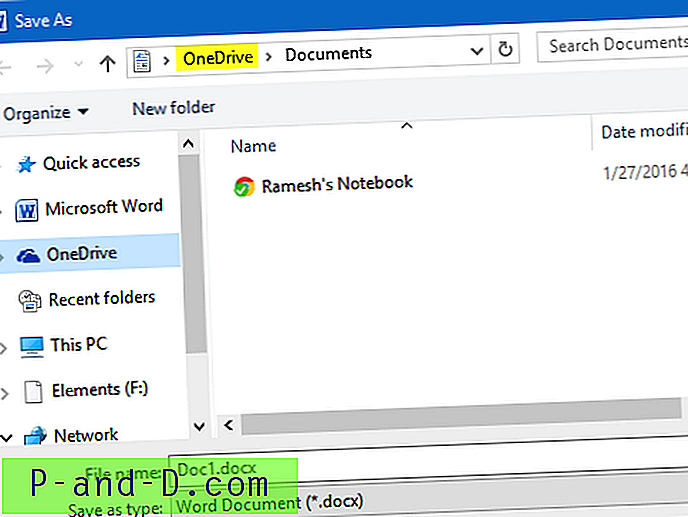
Dabar sparčiosios prieigos prie dokumentų ir muzikos nuorodos nurodo „OneDrive“ dokumentus ir muziką. Norėdami grįžti į numatytąją vietą, pakeiskite „OneDrive“ nustatymus.
Kaip atkurti numatytųjų specialiųjų aplankų maršrutus
- Dešiniuoju pelės mygtuku spustelėkite „OneDrive“ piktogramą pranešimų srityje ir spustelėkite „Nustatymai“.
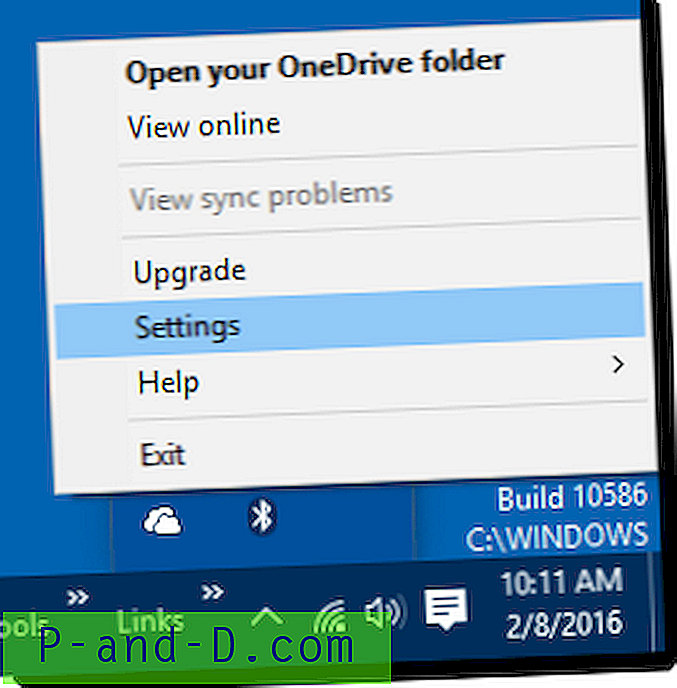
- Pasirinkite skirtuką Atsarginė kopija ir spustelėkite Tvarkyti atsarginę kopiją.
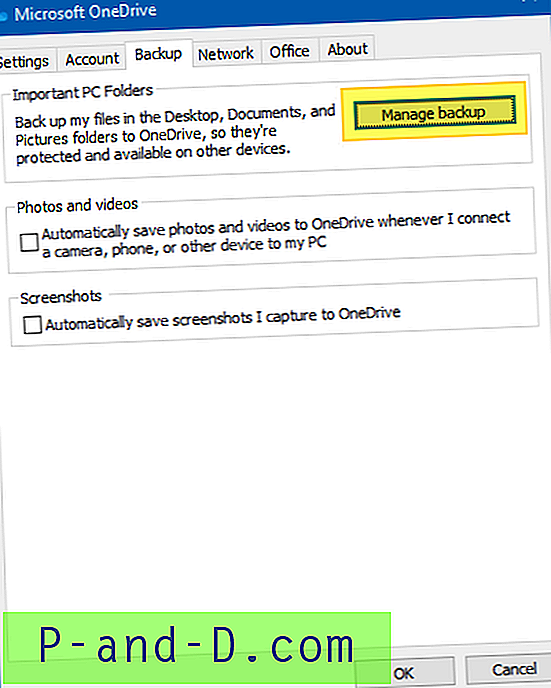
- Dialogo lange Tvarkyti aplanko atsarginę kopiją spustelėkite specialiojo aplanko (darbalaukio, dokumentų ar paveikslėlių) nuorodą Sustabdyti atsarginę kopiją.

- Pasirodžiusiame patvirtinimo dialogo lange spustelėkite Stabdyti atsarginę kopiją.
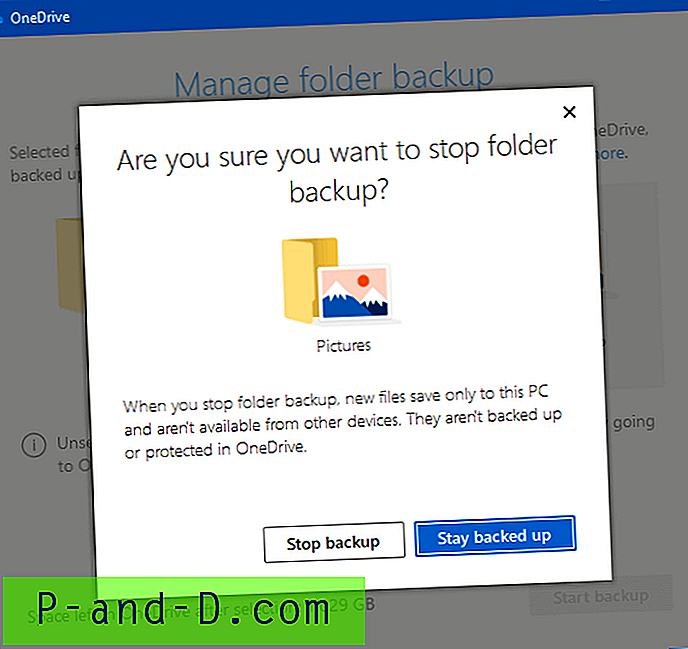
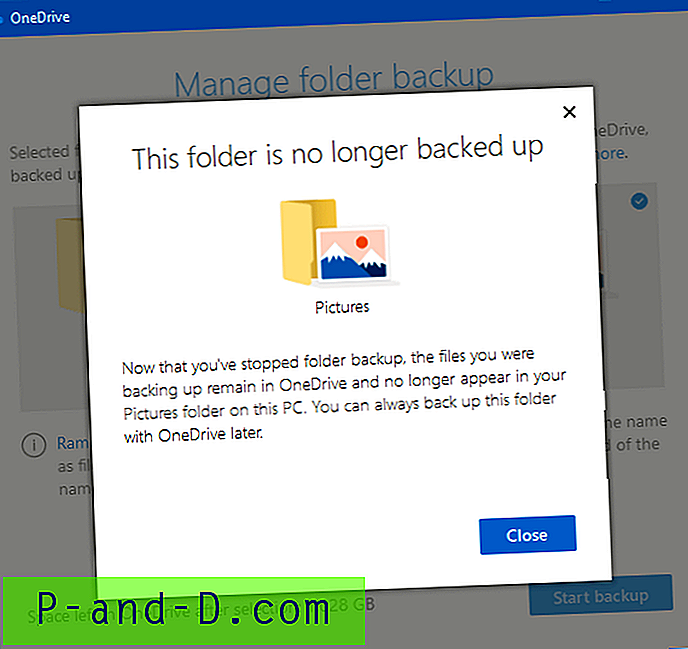
- Jei reikia, pakartokite tą patį kiekviename specialiame aplanke.
Tai atkuria numatytuosius apvalkalo kelius, skirtus dokumentams, darbalaukiui ir paveikslėliams.
Vis dar neveikia?
Jei aukščiau pateiktas metodas nepadeda, gali reikėti redaguoti registrą, jei norite iš naujo nustatyti aplanko kelius. Apsilankykite puslapio numatytuosiuose specialiųjų aplankų keliuose ir atsisiųskite registro taisymą Nr. 3 ir paleiskite jį arba rankiniu būdu pataisykite, žiūrėkite tame pačiame straipsnyje pateiktą 3 lentelę.